Métodos de corrección de error 0x800f020b
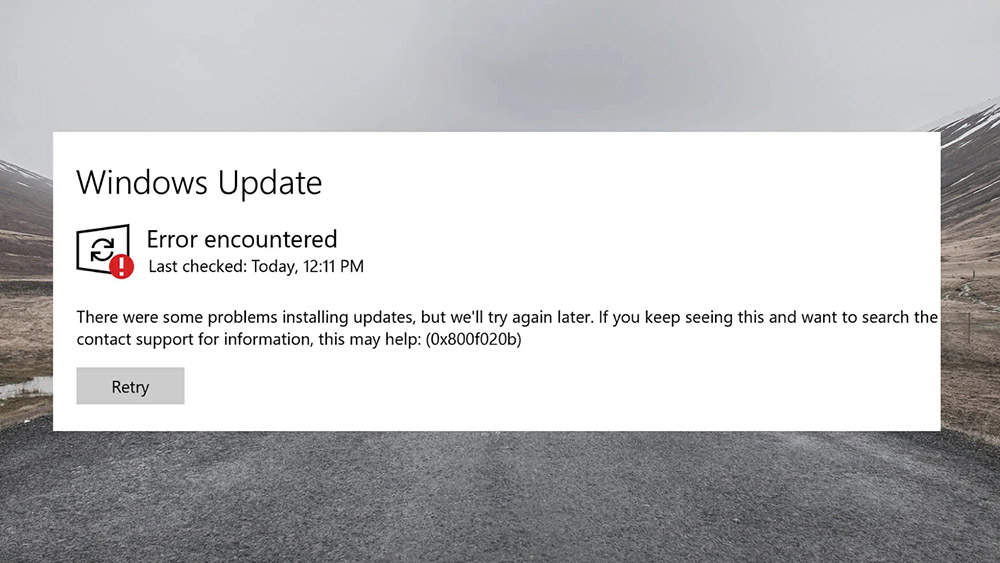
- 3160
- 500
- Rosario Atencio
Uno de los problemas sistémicos frecuentes en Windows 10 es un error de descarga 0x800f020b. Puede ocurrir durante la renovación del sistema operativo y a menudo ocurre entre los propietarios de las impresoras, pero puede asociarse con otros problemas sistémicos.
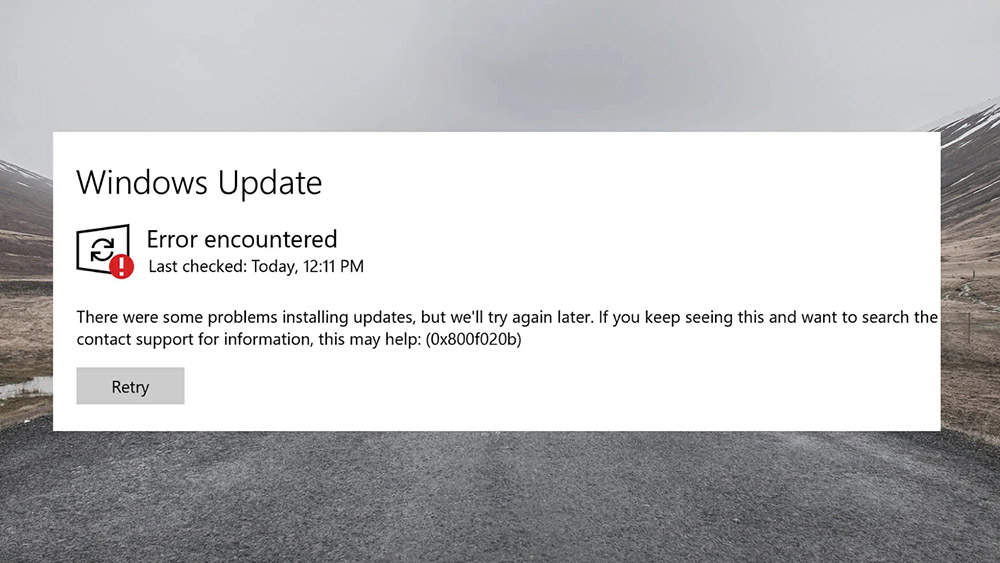
¿Qué causa un código de error 0x800f020b?
Error 0x800f020b es un error del centro de actualizaciones asociadas con la incapacidad de establecer la última actualización (actualizaciones de Windows). Si no puede entender cómo solucionarlo, lea nuestro artículo.
Solución de error 0x800f020b
Decidimos averiguar qué causa el código de error 0x800f020b, y enumeramos las causas y formas más conocidas de resolverlo.
Eliminar todos los dispositivos USB
El código de error 0x800f020b se relaciona con problemas con dispositivos externos conectados a la computadora. Por lo tanto, a veces es suficiente simplemente extraer un dispositivo USB de una PC y reiniciar. Si después de esto, la actualización no tuvo lugar, continúe con el siguiente método.

Limpiar el caché de renovación
Para limpiar el caché de renovación, debe abrir el gerente de servicio. Para hacer esto, ingrese los servicios de comando de la línea de comando (WIN+R).MSC.
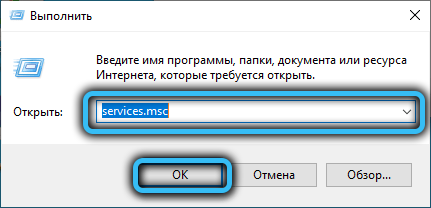
En el despachador, haga clic en PKM en la pestaña Actualizaciones de Windows y deténgalo.
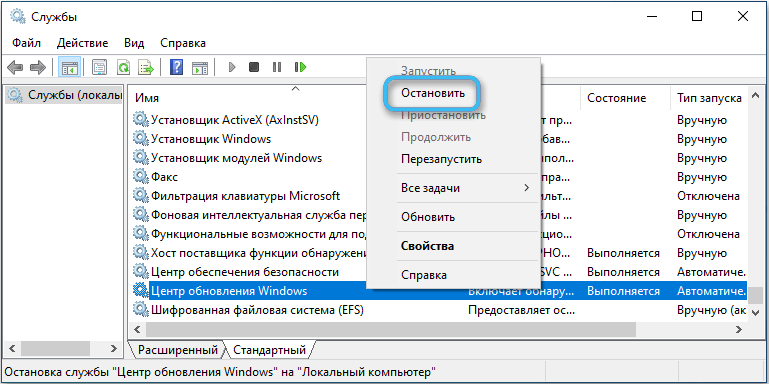
Ahora abra el almacén de datos de archivos de caché (C: \ Windows \ SoftwareDistribution) y limpie por completo. Encienda el centro de actualización e intente iniciar la actualización.
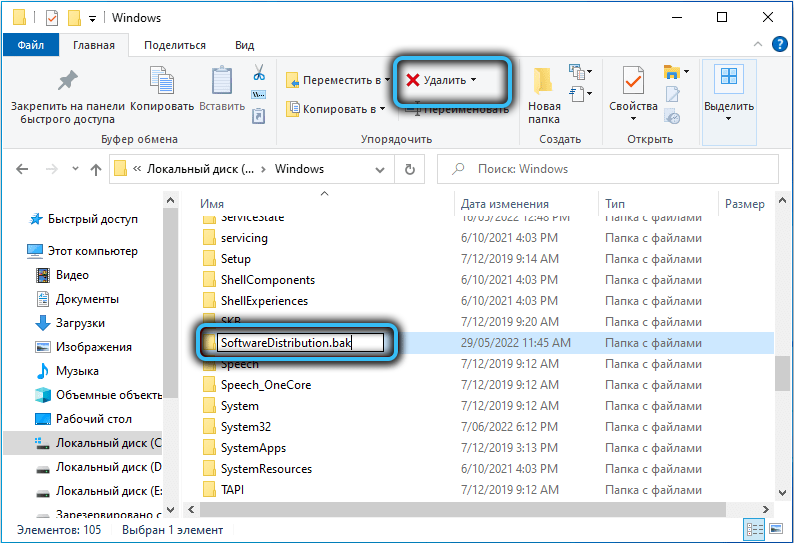
Lanzamiento del remedio para disgustos
Si no es posible corregir el error manualmente, confíe en el asistente del sistema automático.
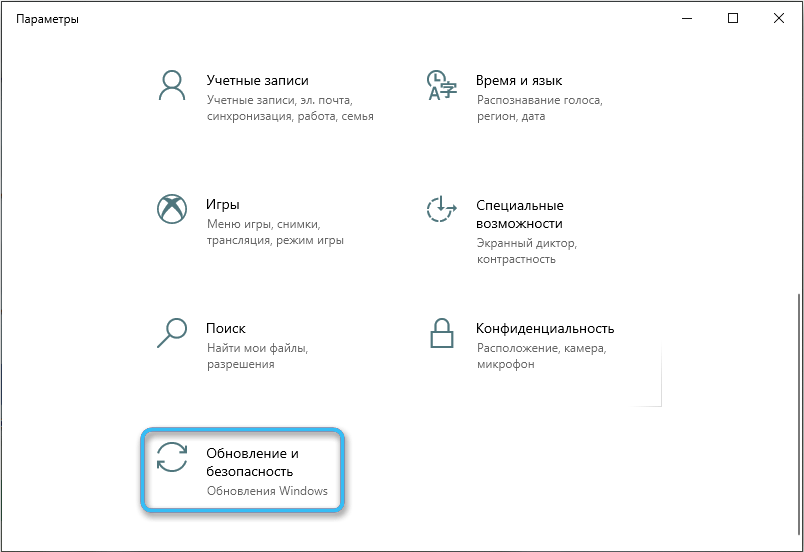
Para hacer esto, abra el menú de parámetros (WIN+I) y vaya a la sección "Actualización y seguridad", y allí, a "Eliminación de problemas".
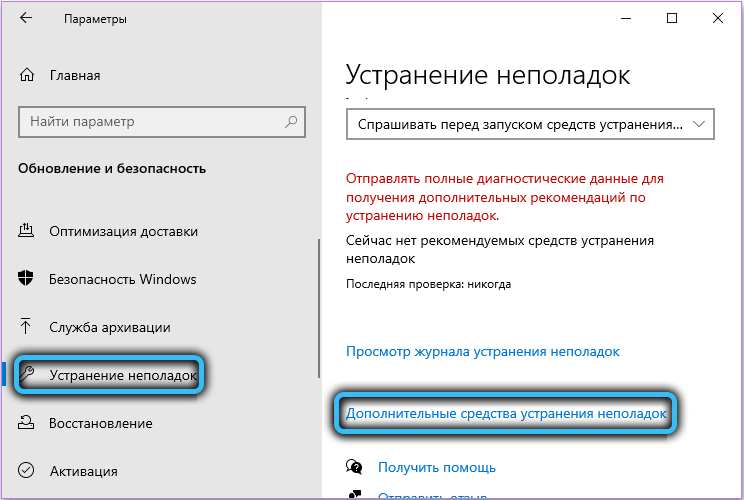
Seleccione el "medio adicional de eliminación de problemas": se abrirá una ventana con varias utilidades del sistema, entre los cuales necesita encontrar "Windows actualizaciones del centro". Haga clic en el elemento "Iniciar el remedio de los problemas" y siga las instrucciones.
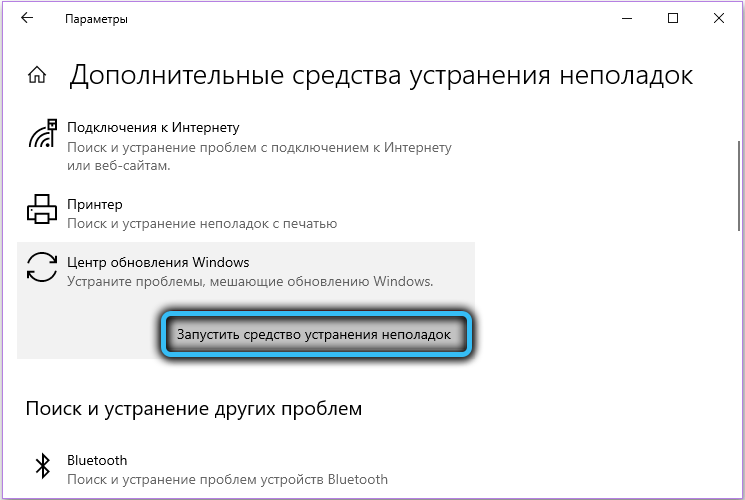
Reinstalar el controlador de la impresora
Una de las razones más comunes para la aparición de tal error son los problemas con los controladores de la impresora. Puede reinstalarlos en el despachador de dispositivos, que se puede abrir ingresando la línea de comandos DevMGMT.MSC.
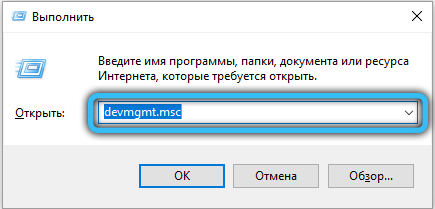
En el despachador, busque la sección "Establecimiento de impresión", haga clic en su dispositivo con el botón derecho del mouse y haga clic en "Eliminar el dispositivo".
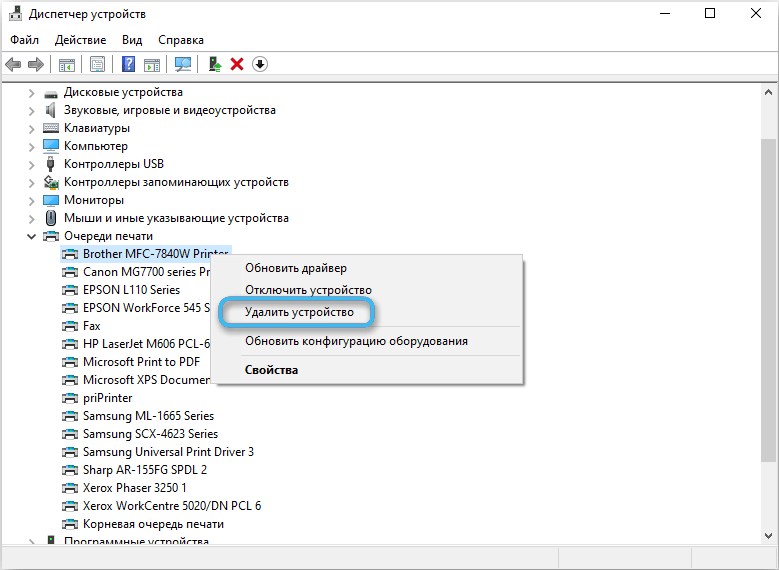
Después de eso, debe descargar nuevos controladores para la impresora del sitio oficial del fabricante. Cuando se complete la instalación, reinicie la PC y verifique la presencia de un error.
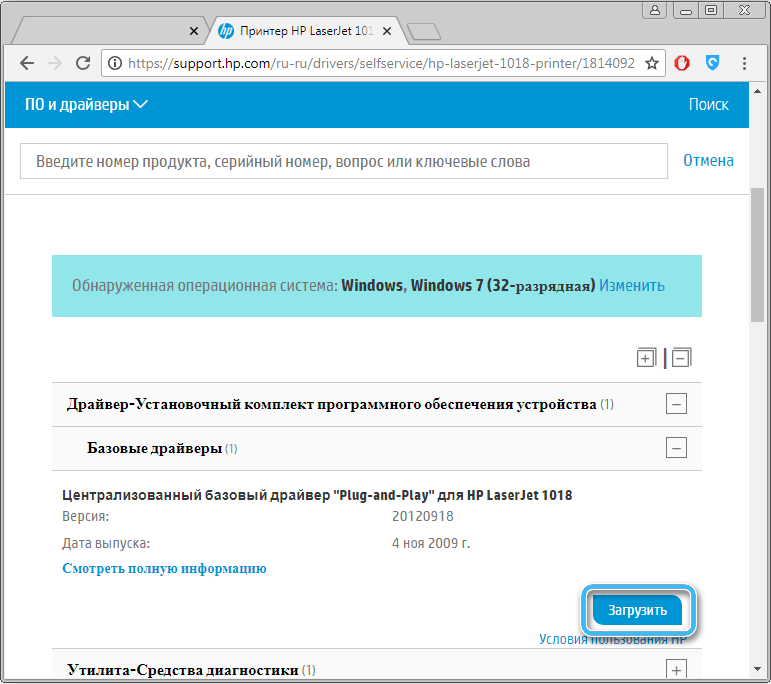
Lanzamiento de SFC y dism
A veces, la causa del error puede ser daño a los archivos internos de Windows. La solución a la situación puede ser el uso de utilidades del sistema SFC y EMM. Para usar la herramienta, abra la línea de comando (WIN+R) e ingrese SFC /Scannow.

Escanear el sistema comenzará durante el cual puede aparecer una notificación de la restauración de los archivos del sistema.
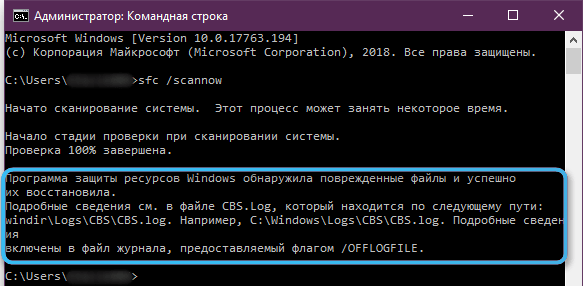
Pero si no surgió, no importa: ingrese los siguientes comandos en la consola
- Dism /online /limpiando-imagen /checkHealth
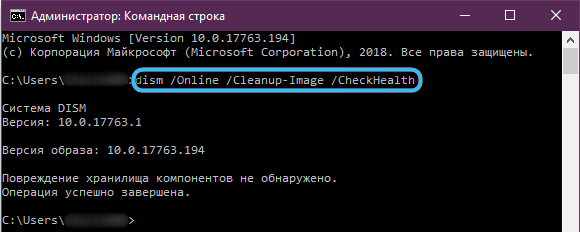
- Dism /online /limpiando-imagen /escaneo
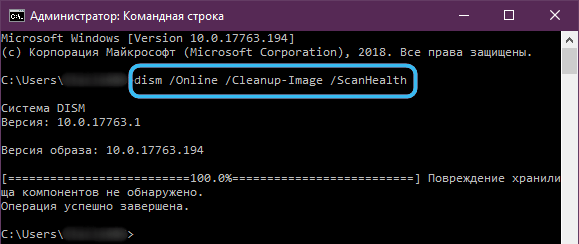
- Dism /online /limpiando-imagen /restauración
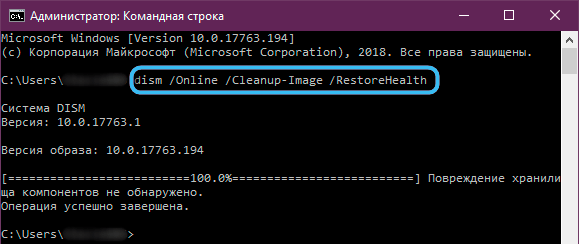
Después de eso, comenzará un largo proceso de ejecución de estos comandos. No te preocupes, es absolutamente normal. Al final de este proceso, las versiones iniciales de los archivos del sistema deben restaurarse y el error 0x800f020b debe desaparecer. Pero si esto no sucedió, se pueden requerir medidas más graves.
Reiniciar el servicio WU
El problema puede ser más trivial: la utilidad de WU (Windows Update), es decir, el centro de actualizaciones, simplemente no se puede iniciar. Para verificar esto, abra el gerente de servicio (servicios.MSC en la línea de comando) y haga clic dos veces en LKM en el "Center para las actualizaciones de Windows".
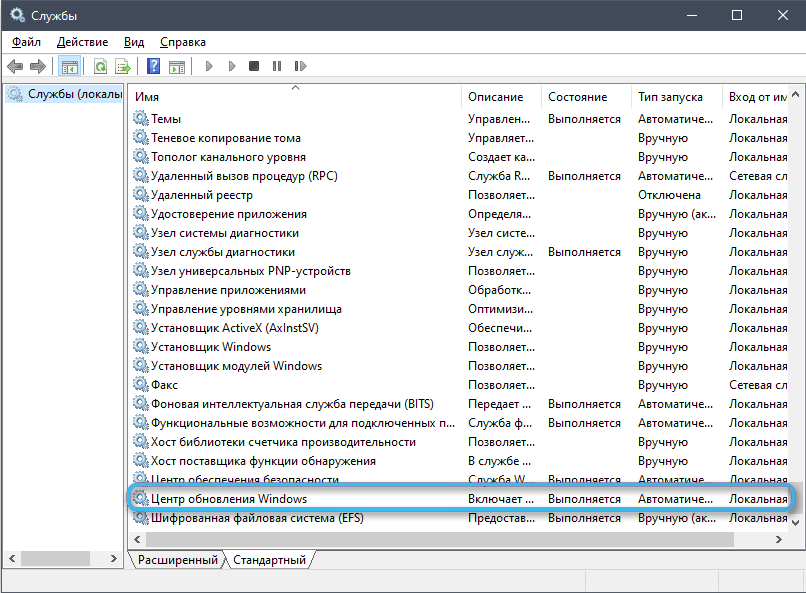
Es necesario que el tipo de lanzamiento se indique como "automático". Si el servicio se está ejecutando, entonces deténgalo y vuelva a encenderlo. Recargar la computadora.
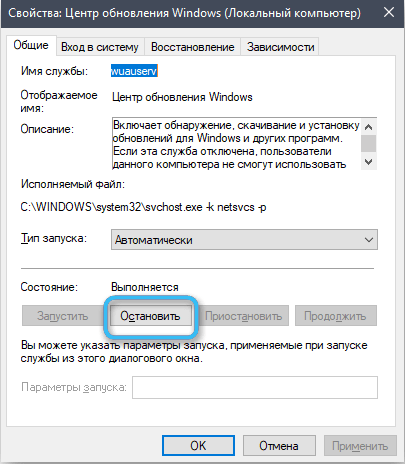
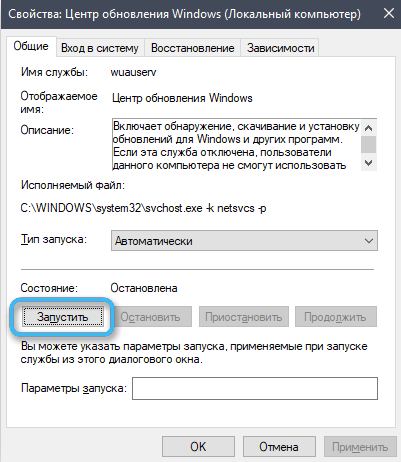
Corrección de la base WU
Si el reinicio no ayudó, entonces existe la posibilidad de que la base de datos del centro de actualización para las herramientas internas de Windows ayude a corregir la base de datos.
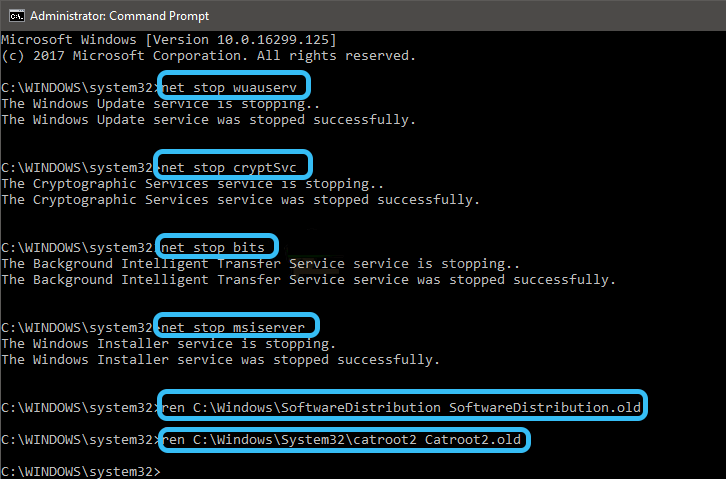
Para hacer esto, abra la línea de comando y, a su vez, ingrese los siguientes comandos en ella:
- Net stop wuauserv
- Net stop cryptsvc
- Bits de parada neta
- Net stop msiserver
- Ren C: \ Windows \ SoftwareDistribution SoftWaredistributation.MVP
- Ren C: \ Windows \ System32 \ Catroot2 Catroot2.MVP
- Net Start Wuauserv Net Start Cryptsvc
- Bits de inicio neto
- Net Start Msiserver
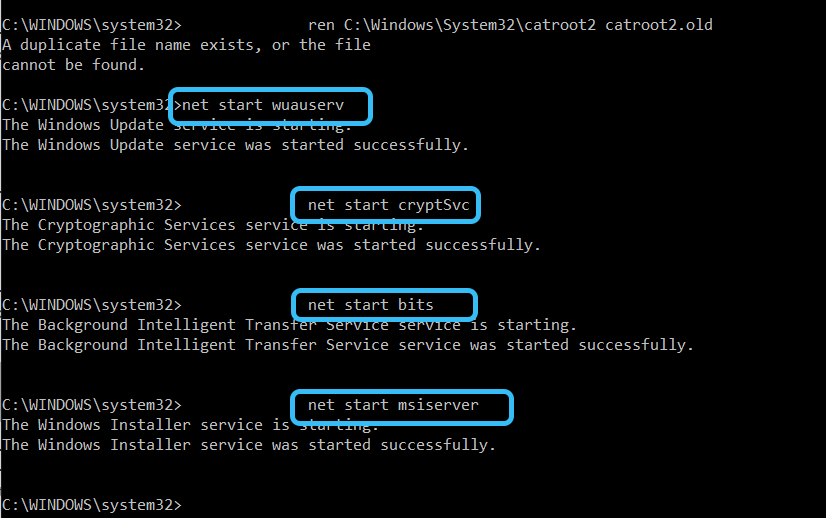
Regreso de la PC al estado original
Hemos enumerado varias formas de resolver el problema con 0x800f020b. Y si ninguno de ellos actuó, entonces no queda nada, cómo reiniciar el sistema. No se preocupe, no estamos hablando de reinstalar Windows, sino de reinicio a la configuración de fábrica mientras guarda todos los archivos. Por supuesto, todas las configuraciones desaparecerán, pero esta es una pequeña pérdida en comparación con la incapacidad de usar PC normalmente.
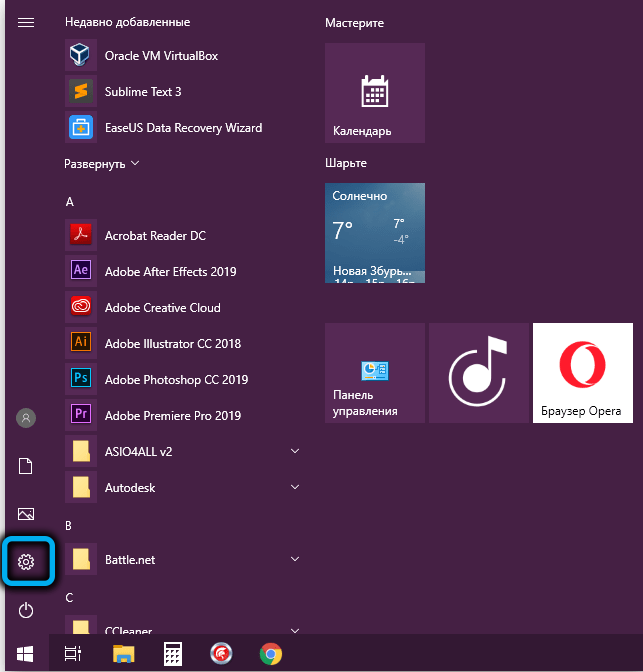
Entonces, para restablecer el sistema, debe abrir el "parámetros del sistema": la ventana "Restauración" en la sección "Actualización y seguridad".
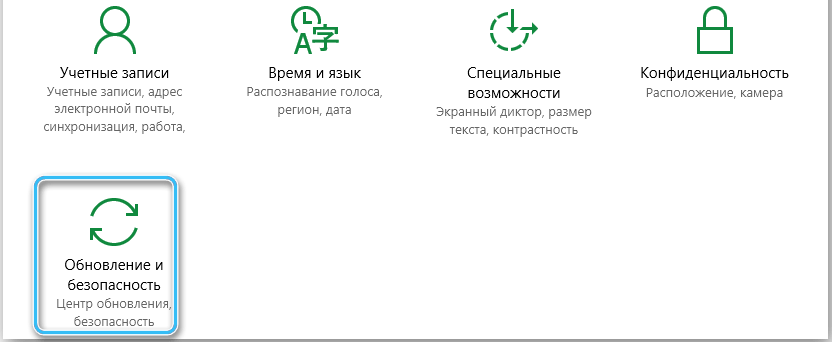
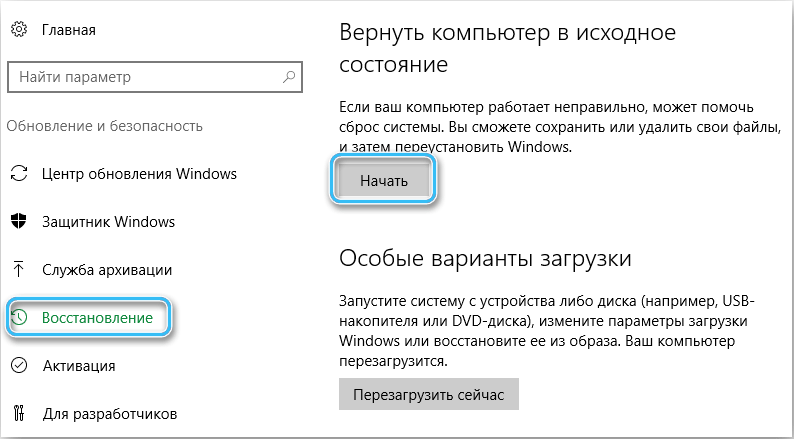
Haga clic en "Inicio" y en la ventana abierta, coloque una marca de verificación en los elementos "Guardar o eliminar archivos personales", desde su elección.

Después de eso, confirme su decisión haciendo clic en el botón "Restablecer" y espere hasta que la utilidad termine su trabajo.
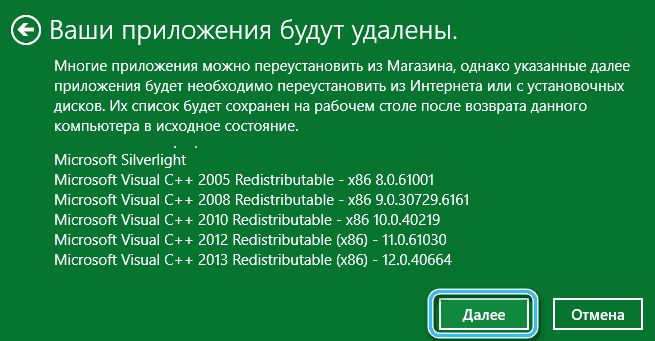
Cuando se reinicie la computadora, prepárese para el hecho de que nuevamente tiene que configurar Windows 10 desde cero.
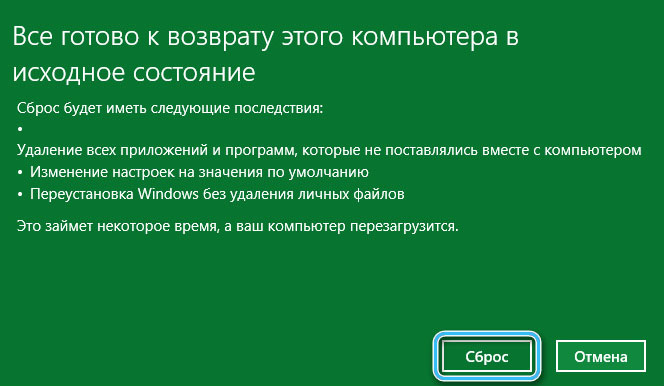
Actualizar usando MediaCreationTool
El lanzamiento de la herramienta de creación de medios le permite instalar actualizaciones manualmente. Este programa se puede descargar por oficina. Sitio web Microsoft.
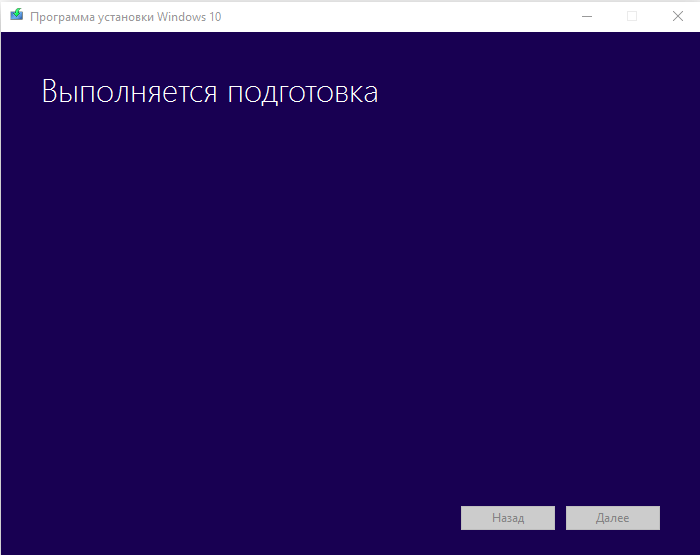
Al comenzar, seleccione "Actualizar esta computadora ahora" y la utilidad descargará la actualización automáticamente, evitando el Centro de actualización.
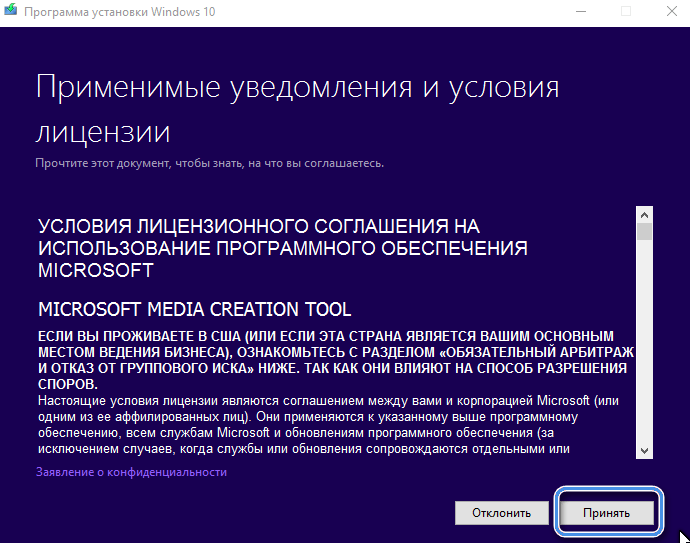
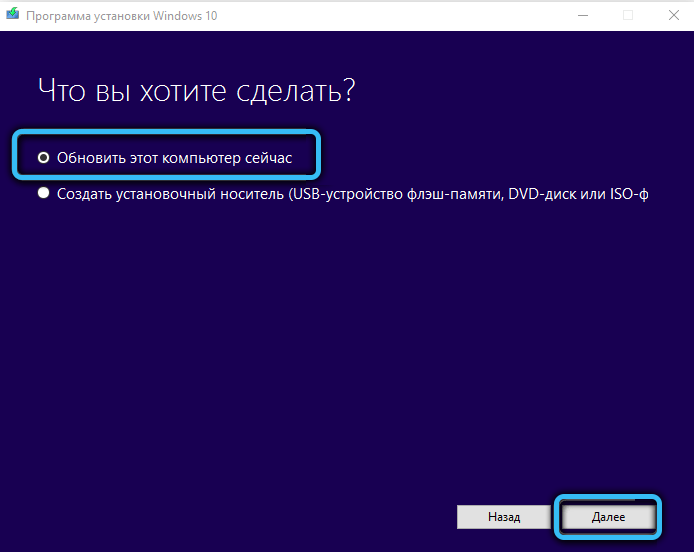
Pasando la actualización del problema
Si todos los pasos anteriores no han ayudado, puede negarse a instalar la actualización y trabajar en un sistema actualizado. Para hacer esto, necesitas descargar la utilidad "WHUSHOWHIDE.Diagcab "lanzarlo. Abrirá una ventana con la inscripción "Mostrar u ocultar actualización". Seleccione "adicionalmente" y retire la cruz del punto "Aplicar automáticamente correcciones".
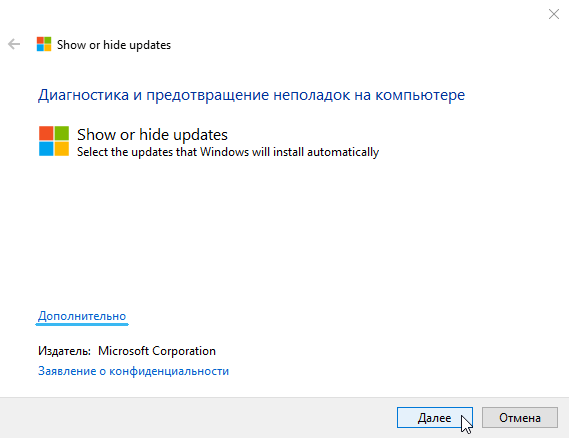
Algún tiempo después de que el programa obtiene el sistema operativo, haga clic en el botón "Ocultar actualizaciones" y busque una actualización basada en un problema en la lista que se abre. El programa lo guardará de una actualización molesta y le permitirá iniciar Windows incluso sin él.
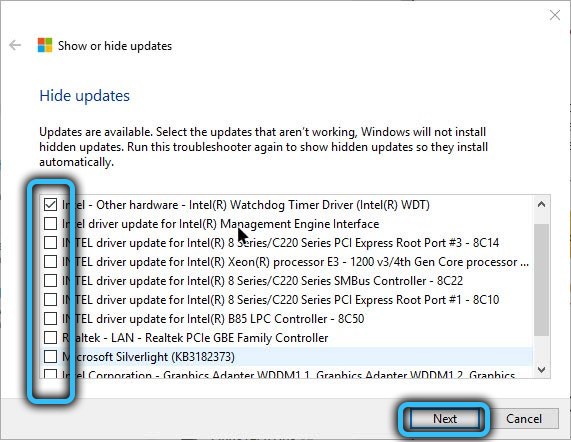
Si surgió un error 0x800f020b en su computadora? ¿Cómo lograste arreglarlo?? Comparta su experiencia en los comentarios.
- « Métodos para eliminar errores 2148204812
- 5 Métodos efectivos para corregir el error de aplicación 0xe0434352 en Windows 10/11 »

